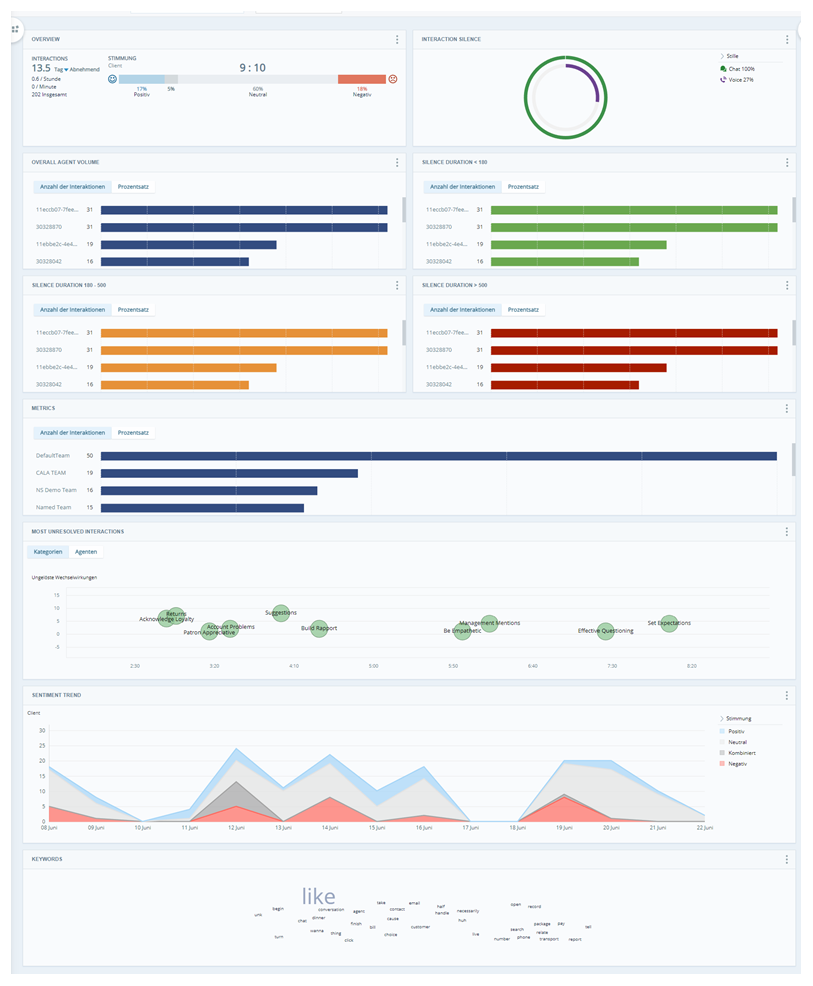Eine gewisse Stille![]() Wenn keiner der Teilnehmer während einer Interaktion spricht. Gilt nach drei oder mehr Sekunden als auffällig. Die Gesamtdauer der auffälligen Stille ist die Summe aller auffälligen Stilleperioden. in Ihren Interaktionen
Wenn keiner der Teilnehmer während einer Interaktion spricht. Gilt nach drei oder mehr Sekunden als auffällig. Die Gesamtdauer der auffälligen Stille ist die Summe aller auffälligen Stilleperioden. in Ihren Interaktionen![]() Das vollständige Gespräch mit einem Agenten über einen Kanal. Eine Interaktion kann zum Beispiel ein Anruf, eine E-Mail, ein Chat oder eine Unterhaltung in den sozialen Medien sein. ist normal. Aber wie viel ist zu viel? Wenn es zu viel ist, wie können Sie dies beheben? Folgen Sie diesem Erfolgsleitfaden, um einen Arbeitsbereich
Das vollständige Gespräch mit einem Agenten über einen Kanal. Eine Interaktion kann zum Beispiel ein Anruf, eine E-Mail, ein Chat oder eine Unterhaltung in den sozialen Medien sein. ist normal. Aber wie viel ist zu viel? Wenn es zu viel ist, wie können Sie dies beheben? Folgen Sie diesem Erfolgsleitfaden, um einen Arbeitsbereich![]() Benannte Ansicht von einem oder mehreren Widgets. zu erstellen, der sich auf Interaktionsstille konzentriert. Eine Verringerung der Interaktionsstille kann Ihrer Organisation auf folgende Weise nutzen:
Benannte Ansicht von einem oder mehreren Widgets. zu erstellen, der sich auf Interaktionsstille konzentriert. Eine Verringerung der Interaktionsstille kann Ihrer Organisation auf folgende Weise nutzen:
-
Verringerung der durchschnittlichen Abwicklungszeit (AHT): Eine Analyse der Stille kann Ihnen dabei helfen, Möglichkeiten zu finden, um AHT
 Die durchschnittliche Bearbeitungszeit (Average Handle Time, AHT) gibt an, wie viel Zeit ein Agent im Durchschnitt für die Bearbeitung einer Interaktion benötigt.. zu verringern. Eine Verringerung der durchschnittlichen Abwicklungszeit erhöht die Agenteneffizienz.
Die durchschnittliche Bearbeitungszeit (Average Handle Time, AHT) gibt an, wie viel Zeit ein Agent im Durchschnitt für die Bearbeitung einer Interaktion benötigt.. zu verringern. Eine Verringerung der durchschnittlichen Abwicklungszeit erhöht die Agenteneffizienz. -
Verringerung von Rückrufen: Eine Analyse der Stille kann dazu beitragen, sicherzustellen, dass Probleme des Kontakts
 Die Person, die mit einem Agenten, IVR oder Bot in Ihrem Contact Center interagiert. gleich beim ersten Anruf behoben werden. Weniger Rückrufe bedeutet, dass mehr Zeit und Ressourcen verfügbar sind, um mehr Kunden zu helfen. Sie können Rückrufe verringern, indem Sie Lücken im Wissen der Agenten finden und Prozesse verbessern.
Die Person, die mit einem Agenten, IVR oder Bot in Ihrem Contact Center interagiert. gleich beim ersten Anruf behoben werden. Weniger Rückrufe bedeutet, dass mehr Zeit und Ressourcen verfügbar sind, um mehr Kunden zu helfen. Sie können Rückrufe verringern, indem Sie Lücken im Wissen der Agenten finden und Prozesse verbessern. -
Anrufvermeidung: Eine Art der Anrufvermeidung ist, wenn ein Agent eine Interaktion akzeptiert, um produktiv zu erscheinen, aber tatsächlich nicht mit dem Kontakt spricht. Eine Analyse der Stille kann Ihnen helfen, Agenten zu identifizieren, die unehrlich sind oder ihre Zeit ineffizient nutzen.
-
Verbesserung der Kundenzufriedenheit: Interaktionen mit langer Stilledauer korrelieren manchmal mit einem geringeren Wert der Kundenstimmung
 Gesamtstimmung oder Ergebnis der Interaktion, die durch die Analyse von Wörtern, Sätzen und dem Kontext des Transkripts ermittelt wird.. Die Verbesserung der Stilledauer kann auch dazu beitragen, die Stimmung zu verbessern.
Gesamtstimmung oder Ergebnis der Interaktion, die durch die Analyse von Wörtern, Sätzen und dem Kontext des Transkripts ermittelt wird.. Die Verbesserung der Stilledauer kann auch dazu beitragen, die Stimmung zu verbessern.
Classics, Inc. möchte Lücken bei der Agentenschulung identifizieren, die die Stilledauer beeinflussen können. Sie möchten außerdem wissen, ob sie Geschäftsprozesse verbessern können, um die Stilledauer zu verringern. Sie möchten Agenten nach durchschnittlicher Stilledauer vergleichen. Sie entscheiden sich, die Stille von zwei verschiedenen Teams zu analysieren, um die Agenten nach durchschnittlicher Stilledauer zu vergleichen. Das Kansas-Team ist ein neues Team, das aus neueren Agenten besteht. Das Team in Emerald City hat erfahrenere Agenten. Classics möchte Folgendes erkennen:
- Was verursacht hohe Stilledauer und geringe Stilledauer.
- Wie Agenten ihre Zeit möglicherweise ineffektiv oder unangemessen nutzen.
- Wie Stilledauer mit Dingen wie Stimmung
 Gesamtstimmung oder Ergebnis der Interaktion, die durch die Analyse von Wörtern, Sätzen und dem Kontext des Transkripts ermittelt wird. oder Agenteneffizienz korreliert.
Gesamtstimmung oder Ergebnis der Interaktion, die durch die Analyse von Wörtern, Sätzen und dem Kontext des Transkripts ermittelt wird. oder Agenteneffizienz korreliert. - Wie sie ihre Erkenntnisse zur Verbesserung der Agentenschulung und Unternehmensprozesse verwenden können.
- Ob Änderungen an Agentenschulung oder Prozessen die Stilledauer beeinflussen.
Wie ist Stille definiert
Stille wird als auffällig betrachtet, wenn sie drei oder mehr Sekunden dauert. Die Gesamtdauer der auffälligen Stille für eine Interaktion![]() Das vollständige Gespräch mit einem Agenten über einen Kanal. Eine Interaktion kann zum Beispiel ein Anruf, eine E-Mail, ein Chat oder eine Unterhaltung in den sozialen Medien sein. ist die Summe aller auffälligen Stille
Das vollständige Gespräch mit einem Agenten über einen Kanal. Eine Interaktion kann zum Beispiel ein Anruf, eine E-Mail, ein Chat oder eine Unterhaltung in den sozialen Medien sein. ist die Summe aller auffälligen Stille![]() Wenn keiner der Teilnehmer während einer Interaktion spricht. Gilt nach drei oder mehr Sekunden als auffällig. Die Gesamtdauer der auffälligen Stille ist die Summe aller auffälligen Stilleperioden.perioden. Beachten Sie, dass auffällige Stille für Sprachanrufe anders definiert ist als für Chat-Interaktionen.
Wenn keiner der Teilnehmer während einer Interaktion spricht. Gilt nach drei oder mehr Sekunden als auffällig. Die Gesamtdauer der auffälligen Stille ist die Summe aller auffälligen Stilleperioden.perioden. Beachten Sie, dass auffällige Stille für Sprachanrufe anders definiert ist als für Chat-Interaktionen.
Auffällige Stille bei Sprachanrufen:
Ein Intervall oder ein Zeitraum der Stille, in dem/der weder der Agent noch der Kunde spricht. Dies beinhaltet auch jegliche Zeit, die der Kunde in der Warteschlange verbringt. Sie können Stilledauer in Sekunden oder als Prozentsatz betrachten. Der gesamte Stilleprozentsatz für eine Interaktion ist relativ zur Länge der gesamten Interaktion. Zum Beispiel sind zwei Minuten Stille während eines 10-minütigen Anrufs ein viel höherer Prozentsatz als zwei Minuten während eines einstündigen Anrufs.
Auffällige Stille bei Nicht-Sprachinteraktionen:
Wird für die gesamte Interaktion berechnet. Das System geht davon aus, dass eine gewisse Stille normal ist, da Nicht-Sprachinteraktionen asynchron verlaufen. Es erlaubt Zeit zum Lesen und Beantworten einer Nachricht, bevor es mit dem Zählen der auffälligen Stille beginnt. Die geschätzte Schreibzeit beträgt 40 Wörter pro Minute (wpm). Die geschätzte Lesezeit beträgt 250 wpm. Dies bietet Agenten und Kontakten Zeit für das erneute Lesen und Eintippen einer Antwort, bevor die Stilledauer gezählt wird.
Bei E-Mail-Interaktionen wird die Stille nicht berechnet.
Stille-Arbeitsbereich einrichten
Diese Anleitungen beschreiben die empfohlene Vorgehensweise zum Erstellen eines Arbeitsbereichs![]() Benannte Ansicht von einem oder mehreren Widgets.. Sie sind als Hilfe beim Einstieg gedacht. Sie können Arbeitsbereiche auf viele andere Arten für die Anforderungen Ihrer Organisation anpassen. Sie können einen Datensatz-Arbeitsbereich mithilfe anderer Widgets
Benannte Ansicht von einem oder mehreren Widgets.. Sie sind als Hilfe beim Einstieg gedacht. Sie können Arbeitsbereiche auf viele andere Arten für die Anforderungen Ihrer Organisation anpassen. Sie können einen Datensatz-Arbeitsbereich mithilfe anderer Widgets![]() Grafische Darstellung von Daten, die bestimmten Filterkriterien entsprechen., Metriken
Grafische Darstellung von Daten, die bestimmten Filterkriterien entsprechen., Metriken![]() Statistiken, die Sie messen können, um den Überblick über Ihr Contact Center zu behalten. und Filter, die hier nicht erwähnt sind, konfigurieren.
Statistiken, die Sie messen können, um den Überblick über Ihr Contact Center zu behalten. und Filter, die hier nicht erwähnt sind, konfigurieren.
Kategorien![]() Datengruppen, die Interaction Analytics für geparste Anruf-Transkriptdaten verwendet. Sie machen es einfacher, Trends zu erkennen. bilden die Grundlage für die Analyse in Interaction Analytics. Kategoriegruppen und Kategorien helfen Ihnen beim Gruppieren und Identifizieren von Informationen, die für Ihre Interessen am relevantesten sind. Wir empfehlen die Verwendung der Kategorien "Agentenleistung" oder "Contact Center-Highlights" mit diesem Arbeitsbereich.
Datengruppen, die Interaction Analytics für geparste Anruf-Transkriptdaten verwendet. Sie machen es einfacher, Trends zu erkennen. bilden die Grundlage für die Analyse in Interaction Analytics. Kategoriegruppen und Kategorien helfen Ihnen beim Gruppieren und Identifizieren von Informationen, die für Ihre Interessen am relevantesten sind. Wir empfehlen die Verwendung der Kategorien "Agentenleistung" oder "Contact Center-Highlights" mit diesem Arbeitsbereich.
Sie können einen Stille![]() Wenn keiner der Teilnehmer während einer Interaktion spricht. Gilt nach drei oder mehr Sekunden als auffällig. Die Gesamtdauer der auffälligen Stille ist die Summe aller auffälligen Stilleperioden.-Arbeitsbereich verwenden, um die Gesamteffizienz Ihrer Organisation zu steigern. Es gibt mehrere Möglichkeiten, dieses Ziel zu erreichen. Wählen Sie aus den folgenden Optionen zum Einrichten eines Arbeitsbereichs diejenige, die Ihre Ziele und Interessen am besten unterstützt:
Wenn keiner der Teilnehmer während einer Interaktion spricht. Gilt nach drei oder mehr Sekunden als auffällig. Die Gesamtdauer der auffälligen Stille ist die Summe aller auffälligen Stilleperioden.-Arbeitsbereich verwenden, um die Gesamteffizienz Ihrer Organisation zu steigern. Es gibt mehrere Möglichkeiten, dieses Ziel zu erreichen. Wählen Sie aus den folgenden Optionen zum Einrichten eines Arbeitsbereichs diejenige, die Ihre Ziele und Interessen am besten unterstützt:
-
Wenn Sie sich darauf konzentrieren möchten, wie das Agentenverhalten die Interaktionsstille beeinflusst, erstellen Sie einen agentenfokussierten Arbeitsbereich. Classics, Inc. verwendet dieses Arbeitsbereich-Setup, um sein Ziel zu erreichen, Lücken in der Agentenschulung zu füllen.
 Agentenfokussierten Arbeitsbereich erstellen
Agentenfokussierten Arbeitsbereich erstellen
- Gehen Sie zu Meine Daten und öffnen Sie den Datensatz, den Sie analysieren möchten.
- Klicken Sie auf den Bereich "Arbeitsbereich"
 , wenn er noch nicht geöffnet ist, und klicken Sie dann auf Arbeitsbereich hinzufügen.
, wenn er noch nicht geöffnet ist, und klicken Sie dann auf Arbeitsbereich hinzufügen. - Klicken Sie auf den Widget Drawer
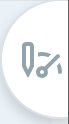 .
. - Wählen Sie die folgenden Widgets in der angegebenen Reihenfolge aus, um sie zu Ihrem Arbeitsbereich hinzuzufügen.
Übersichtsleiste im Bereich "Volumen".
Stille Prozent im Bereich "Volumen".
Metriken im Bereich "Volumen". Wählen Sie dieses Widget vier weitere Mal aus, sodass insgesamt fünf in Ihrem Arbeitsbereich angezeigt werden.
Ungelöst im Bereich "Volumen".
Stimmungstrend im Bereich "Stimmung".
Schlüsselwörter im Bereich "Volumen".
Einige dieser Widgets erfordern eine weitere Konfiguration nach Hinzufügen zum Arbeitsbereich. Sie können so spezifische Daten in Verbindung mit der Stille anzeigen. Andere Widgets nutzen Standardeinstellungen.
- Sie können irgendeines der Widgets bearbeiten, um seine Größe oder Position anzupassen.
Metrik-Widgets konfigurieren
Konfigurieren Sie ein Metrik-Widget, um das gesamte Volumen der Interaktionen anzuzeigen, die von jedem Agenten abgewickelt werden.
Konfigurieren Sie dann zusätzliche Widgets, um Interaktionen nach Agenten-ID und Stilledauer anzuzeigen. Es ist hilfreich, ein Metrik-Widget mit einem kurzen Stillebereich, ein anderes mit einem mittleren Stillebereich und ein weiteres mit einem langen Stillebereich zu konfigurieren. Dies hilft beim Gruppieren von Interaktionen nach Stilledauer und dem Erkennen der Gründe hinter auffälliger Stille.
Konfigurieren Sie ein zusätzliches Metrik-Widget, um das Volumen der vom Team abgewickelten Interaktionen anzuzeigen. So können Sie einfacher sehen, wie Daten verschiedener Teams von Arbeitsbereich-Filtern beeinflusst werden.
Classics, Inc. möchte seine Agenten auf Basis verschiedener Stilledauer-Intervalle in drei getrennte Gruppen trennen. Deshalb konfigurieren sie drei Metrik-Widgets, um Interaktionen nach Agenten-ID anzuzeigen. Sie wenden dann Filter mithilfe der Metrik Prozentsatz der auffälligen Stille wie folgt auf jedes Widget an:
-
Sie konfigurieren ein Widget nur für die Anzeige von Interaktionen mit einem Minimum von 0 und einem Maximum von 25 Prozent.
-
Sie filtern ein anderes nur für die Anzeige von Interaktionen mit einem Minimum von 26 Prozent und einem Maximum von 50 Prozent.
-
Classics konfiguriert ein drittes Metrik-Widget nur für die Anzeige von Interaktionen mit einem Minimum von 51 Prozent.
So können sie Interaktionen mit kurzen, mittleren und langen Stille-Intervallen sehen und vergleichen. So können sie leichter sehen, welche Dinge Agenten mit kürzerer Stille gut machen. Und es erleichtert ihnen die Identifizierung, was längere Stille verursacht.
Sie können sich auch entscheiden, die Metrik Auffällige Stille in Sekunden zu verwenden. Dies zeigt die genaue Stilledauer in Sekunden statt den Stille-Prozentsatz für die Interaktion an.
- Klicken Sie oben rechts im ersten Metrik-Widget auf Weitere Optionen
 > Einstellungen. Ändern Sie den Titel des Widgets in Gesamtes Agentenvolumen .
> Einstellungen. Ändern Sie den Titel des Widgets in Gesamtes Agentenvolumen . - Klicken Sie auf die Dropdown-Liste Widget-Optionen und wählen Sie als Feld Agenten-ID aus.
- Geben Sie unter Anzuzeigende Anzahl eine Zahl zwischen 1 und 25 ein. Dies ist die Anzahl der Agenten, für die das Widget Daten anzeigen soll. Der Standardwert ist 10.
- Sie können die Leistenfarbe oder Reihenfolge, in der die Leiste das Widget anzeigt, anpassen. Konfigurieren Sie jedes Metrik-Widget mit einer anderen Farbe, sodass Sie sie ganz einfach unterscheiden können.
- Wählen Sie eine Standardansicht für das Widget. Diese zeigt entweder die Anzahl oder den Prozentsatz aller Interaktionen für jeden Agenten. Unabhängig von der von Ihnen ausgewählten Standardansicht können Sie immer noch zwischen beiden Ansichtsoptionen im Widget umschalten.
- Auf OK klicken.
- Wiederholen Sie diese Schritte für die nächsten drei Metrik-Widgets, damit diese auch Interaktionen nach Agenten-ID anzeigen.
- Um ein Widget für ein Stille-Intervall zu konfigurieren, klicken Sie auf
 oben rechts im Widget.
oben rechts im Widget. - Klicken Sie aufFilter hinzufügen und erweitern Sie den Filter Metriken.
- Wählen Sie Prozentsatz der auffälligen Stille aus.
- Erweitern Sie den Filter Prozentsatz der auffälligen Stille, den Sie gerade hinzugefügt haben, und wählen Sie einen Minimum- und Maximum-Wert für den Prozentbereich aus. Sie können + und - verwenden oder eine Ganzzahl eingeben.
- Klicken Sie auf die Lupe
 oben im Arbeitsbereich.
oben im Arbeitsbereich. - Klicken Sie auf Weitere Optionen
 > Einstellungen, um den Titel des Widgets in Stilledauer (das von Ihnen ausgewählte Intervall) zu ändern. Sie könnten den Namen zum Beispiel in Stilledauer (0–25 %) ändern.
> Einstellungen, um den Titel des Widgets in Stilledauer (das von Ihnen ausgewählte Intervall) zu ändern. Sie könnten den Namen zum Beispiel in Stilledauer (0–25 %) ändern. - Klicken Sie auf OK.
- Wiederholen Sie diese Schritte für die nächsten zwei Metrik-Widgets. Wählen Sie aber andere Operatoren und Werte, um nach mittleren und langen Perioden der Stille zu filtern. Zahl und Länge der Stille-Intervallbereiche sind Vorschläge, die möglicherweise nicht für jedes Geschäft passen. Passen Sie sie auf Basis Ihrer durchschnittlichen und Grundlinien-Stille-Prozentsätze an.
- Um das Teams-Widget zu konfigurieren, klicken Sie auf die Dropdown-Liste Widget-Optionen und wählen Sie als Feld Teamname aus. Dieses Widget kann nicht mehr als 25 Balken gleichzeitig anzeigen. Wenn Sie Daten für mehr Teams anzeigen möchten, verwenden Sie am besten einen Arbeitsbereich-Filter dafür.
- Ändern Sie den Titel des Widgets in Teamname.
- Klicken Sie auf OK.
-
Wenn Sie sich darauf konzentrieren möchten, wie Unternehmensprozesse die Interaktionsstille beeinflussen, erstellen Sie einen prozessfokussierten Arbeitsbereich. Classics, Inc. verwendet dieses Arbeitsbereich-Setup, um sein Ziel zu erreichen, Prozesse zu verbessern.
 Prozessfokussierten Arbeitsbereich erstellen
Prozessfokussierten Arbeitsbereich erstellen
- Gehen Sie zu Meine Daten und öffnen Sie den Datensatz, den Sie analysieren möchten. Wenn Sie diesen Arbeitsbereich auf mehrere Datensätze anwenden können möchten, können Sie stattdessen auch einen Arbeitsbereich als Vorlage erstellen.
-
Wenn der Bereich "Arbeitsbereich" noch nicht geöffnet ist, klicken Sie oben links auf
 und dann auf Arbeitsbereich hinzufügen.
und dann auf Arbeitsbereich hinzufügen. - Klicken Sie auf den Widget Drawer
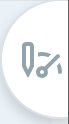 rechts im Arbeitsbereich.
rechts im Arbeitsbereich. - Wählen Sie nacheinander auf die folgenden Widgets, um sie zu Ihrem Arbeitsbereich hinzuzufügen:
Übersichtsleiste im Bereich "Volumen".
Stille Prozent im Bereich "Volumen". Wählen Sie dieses Widget zwei weitere Mal aus, sodass insgesamt drei in Ihrem Arbeitsbereich angezeigt werden.
Metriken im Bereich "Volumen". Wählen Sie dieses Widget ein zweites Mal aus, sodass beide in Ihrem Arbeitsbereich angezeigt werden.
Ungelöst im Bereich "Volumen".
Stimmungstrend im Bereich "Stimmung".
Schlüsselwörter im Bereich "Volumen".
Einige dieser Widgets erfordern eine weitere Konfiguration nach Hinzufügen zum Arbeitsbereich. Sie können so spezifische Daten in Verbindung mit der Stille anzeigen. Andere Widgets nutzen Standardeinstellungen.
- Sie können irgendeines der Widgets bearbeiten, um seine Größe oder Position anzupassen.
Metrik-Widgets konfigurieren
Konfigurieren Sie ein Metrik-Widget, um das gesamte Volumen der Interaktionen anzuzeigen, die von jedem Agenten abgewickelt werden. Konfigurieren Sie ein zusätzliches Metrik-Widget, um das Volumen der vom Team abgewickelten Interaktionen anzuzeigen.
- Klicken Sie oben rechts im ersten Metrik-Widget auf Weitere Optionen
 > Einstellungen. Ändern Sie den Titel des Widgets in Gesamtes Agentenvolumen .
> Einstellungen. Ändern Sie den Titel des Widgets in Gesamtes Agentenvolumen . - Klicken Sie auf die Dropdown-Liste Widget-Optionen und wählen Sie als Feld Agenten-ID aus.
- Geben Sie unter Anzuzeigende Anzahl eine Zahl zwischen 1 und 25 ein. Dies ist die Anzahl der Agenten, für die das Widget Daten anzeigen soll. Der Standardwert ist 10.
- Sie können die Leistenfarbe oder Reihenfolge, in der die Leiste das Widget anzeigt, anpassen. Konfigurieren Sie jedes Metrik-Widget mit einer anderen Farbe, sodass Sie sie ganz einfach unterscheiden können.
- Wählen Sie eine Standardansicht für das Widget. Diese zeigt entweder die Anzahl oder den Prozentsatz aller Interaktionen für jeden Agenten. Unabhängig von der von Ihnen ausgewählten Standardansicht können Sie immer noch zwischen beiden Ansichtsoptionen im Widget umschalten.
- Auf OK klicken.
- Wiederholen Sie diese Schritte für das zweite Metrik-Widget, wählen Sie aber für Feld Teamname aus. Nehmen Sie dieselben Anpassungen vor und geben Sie dem Widget einen neuen Titel, wie z. B. Gesamtes Teamvolumen.
- Auf OK klicken.
Interaktionsstille-Widgets konfigurieren
Konfigurieren Sie ein Interaktionsstille-Widget mit einem kurzen Dauerbereich, ein anderes mit einem mittleren Dauerbereich und ein weiteres mit einem langen Dauerbereich. Dies hilft beim Gruppieren von Interaktionen nach Länge der Dauer und dem Erkennen der Gründe hinter längeren Perioden der Stille.
Classics, Inc. möchte Interaktionen nach Dauer gruppieren. Deshalb konfigurieren sie drei Interaktionsstille-Widgets, um verschiedene Dauerintervalle anzuzeigen. Sie wenden dann Filter mithilfe der Metrik Interaktionsdauer wie folgt auf jedes Widget an:
-
Sie konfigurieren ein Widget nur für die Anzeige von Interaktionen mit einem Minimum von 0 und einem Maximum von 300 Sekunden.
-
Sie filtern ein anderes nur für die Anzeige von Interaktionen mit einem Minimum von 301 Sekunden und einem Maximum von 900 Sekunden.
-
Classics konfiguriert das dritte Interaktionsstille-Widget nur für die Anzeige von Interaktionen mit einem Minimum von 901 Sekunden.
Dies hilft ihnen dabei, Beziehungen zwischen der Länge der Interaktion und dem Stille-Prozentsatz zu erkennen. Wenn längere Interaktionen ebenfalls hohe Stille-Prozentsätze haben, kann Classics bestimmen, dass eine Verringerung der Stilledauer auch die gesamte Länge der Interaktionsdauer verringert. Sie können außerdem kürzere Anrufe mit geringeren Stille-Prozentsätzen betrachten, um zu erkennen, auf welche Weise sie bereits effizient sind.
- Um ein Widget für ein Dauerintervall zu konfigurieren, klicken Sie auf das Trichtersymbol
 oben rechts des ersten Interaktionsstille-Widgets.
oben rechts des ersten Interaktionsstille-Widgets. - Klicken Sie auf Filter hinzufügen und erweitern Sie den Filter Metriken.
- Wählen Sie Dauer der Interaktion in Sekunden.
- Erweitern Sie den Filter Dauer der Interaktion in Sekunden, den Sie gerade hinzugefügt haben, und wählen Sie einen Minimum- und Maximum-Wert für die Dauer in Sekunden aus. Sie können + und - verwenden oder eine Ganzzahl eingeben. Sie könnten zum Beispiel ein Minimum von 0 und ein Maximum von 300 Sekunden auswählen, um alle Interaktionen anzuzeigen, die in dieses Intervall fallen.
- Klicken Sie auf die Lupe
 oben im Arbeitsbereich.
oben im Arbeitsbereich. - Klicken Sie auf Weitere Optionen
 > Einstellungen, um den Titel des Widgets in Dauer (das von Ihnen ausgewählte Intervall) zu ändern. Zum Beispiel Dauer (≤ 300).
> Einstellungen, um den Titel des Widgets in Dauer (das von Ihnen ausgewählte Intervall) zu ändern. Zum Beispiel Dauer (≤ 300). - Auf OK klicken.
- Wiederholen Sie diese Schritte für die nächsten zwei Interaktionsstille-Widgets. Wählen Sie aber andere Werte, um nach mittleren und langen Interaktionen zu filtern. Zahl und Länge der Dauer-Intervallbereiche sind Vorschläge, die möglicherweise nicht für jedes Geschäft passen. Passen Sie sie auf Basis Ihrer durchschnittlichen Dauer und Grundlinien-Stille-Prozentsätze an.
Kategorien: eine zusätzliche Ressource
Die folgenden vordefinierten Kategoriegruppen![]() Kategoriegruppierungen, die Ihnen helfen, Daten für einen bestimmten Zweck zu verwenden. Zu den vorgefertigten Kategorievorlagen gehören Kaufabsicht und Risikoaversion. können hilfreich sein, um Themen oder Gründe zu identifizieren, die mit langen Intervallen auffälliger Stille
Kategoriegruppierungen, die Ihnen helfen, Daten für einen bestimmten Zweck zu verwenden. Zu den vorgefertigten Kategorievorlagen gehören Kaufabsicht und Risikoaversion. können hilfreich sein, um Themen oder Gründe zu identifizieren, die mit langen Intervallen auffälliger Stille![]() Wenn keiner der Teilnehmer während einer Interaktion spricht. Gilt nach drei oder mehr Sekunden als auffällig. Die Gesamtdauer der auffälligen Stille ist die Summe aller auffälligen Stilleperioden. verbunden sind:
Wenn keiner der Teilnehmer während einer Interaktion spricht. Gilt nach drei oder mehr Sekunden als auffällig. Die Gesamtdauer der auffälligen Stille ist die Summe aller auffälligen Stilleperioden. verbunden sind:
-
Die Kategoriegruppe "Contact Center-Highlights" identifiziert Interaktionen
 Das vollständige Gespräch mit einem Agenten über einen Kanal. Eine Interaktion kann zum Beispiel ein Anruf, eine E-Mail, ein Chat oder eine Unterhaltung in den sozialen Medien sein., die gemeinsame Probleme, Anfragen und Agentenleistung zeigen.
Das vollständige Gespräch mit einem Agenten über einen Kanal. Eine Interaktion kann zum Beispiel ein Anruf, eine E-Mail, ein Chat oder eine Unterhaltung in den sozialen Medien sein., die gemeinsame Probleme, Anfragen und Agentenleistung zeigen. -
Die Kategoriegruppe Agentenleistung hat eine mit "Agentenverhalten" bezeichnete Untergruppe, die Ihnen helfen kann, Folgendes zu identifizieren:
-
Negative Agentenverhalten.
-
Positive Agentenverhalten.
-
Bereiche, in denen der Agent nicht fachkundig ist.
-
Wenn Agenten schwer zu verstehen sind.
-
Andere Agentenbeschränkungen.
-
Probleme mit der Anrufqualität.
-
So verwenden Sie einen Stille-Arbeitsbereich
Beginnen Sie, indem Sie eine Theorie über die Stille![]() Wenn keiner der Teilnehmer während einer Interaktion spricht. Gilt nach drei oder mehr Sekunden als auffällig. Die Gesamtdauer der auffälligen Stille ist die Summe aller auffälligen Stilleperioden.dauer entwickeln. Überlegen Sie, wann und wie viel Stille Sie für Interaktionen
Wenn keiner der Teilnehmer während einer Interaktion spricht. Gilt nach drei oder mehr Sekunden als auffällig. Die Gesamtdauer der auffälligen Stille ist die Summe aller auffälligen Stilleperioden.dauer entwickeln. Überlegen Sie, wann und wie viel Stille Sie für Interaktionen![]() Das vollständige Gespräch mit einem Agenten über einen Kanal. Eine Interaktion kann zum Beispiel ein Anruf, eine E-Mail, ein Chat oder eine Unterhaltung in den sozialen Medien sein. in Ihrer Organisation als angemessen betrachten. Schätzen Sie dann, wie viel Stilledauer Ihrer Meinung nach in Ihren Interaktionen existiert. Jedes Widget zeigt Details, die Ihnen beim Testen Ihrer Theorie helfen. Vergleichen Sie Widgets nebeneinander, um spezifische Probleme zu sehen. Ihre Beobachtungen helfen Ihnen bei der Bestimmung, welche Filter Bereiche für die Verbesserung identifizieren können. Die Widget-Daten, die im Arbeitsbereich
Das vollständige Gespräch mit einem Agenten über einen Kanal. Eine Interaktion kann zum Beispiel ein Anruf, eine E-Mail, ein Chat oder eine Unterhaltung in den sozialen Medien sein. in Ihrer Organisation als angemessen betrachten. Schätzen Sie dann, wie viel Stilledauer Ihrer Meinung nach in Ihren Interaktionen existiert. Jedes Widget zeigt Details, die Ihnen beim Testen Ihrer Theorie helfen. Vergleichen Sie Widgets nebeneinander, um spezifische Probleme zu sehen. Ihre Beobachtungen helfen Ihnen bei der Bestimmung, welche Filter Bereiche für die Verbesserung identifizieren können. Die Widget-Daten, die im Arbeitsbereich![]() Benannte Ansicht von einem oder mehreren Widgets. angezeigt werden, hängen von den Datensatzparametern ab, die für den Datensatz eingestellt sind.
Benannte Ansicht von einem oder mehreren Widgets. angezeigt werden, hängen von den Datensatzparametern ab, die für den Datensatz eingestellt sind.
Widget "Übersichtsleiste"
Das Widget "Übersichtsleiste" gibt Ihnen eine allgemeine Vorstellung über den Stimmungs![]() Gesamtstimmung oder Ergebnis der Interaktion, die durch die Analyse von Wörtern, Sätzen und dem Kontext des Transkripts ermittelt wird.trend während aller Interaktionen im Datensatz
Gesamtstimmung oder Ergebnis der Interaktion, die durch die Analyse von Wörtern, Sätzen und dem Kontext des Transkripts ermittelt wird.trend während aller Interaktionen im Datensatz![]() Menge der geparsten Interaktionstranskripte, die einen bestimmten Zeitraum umfassen und den von Ihnen angegebenen Filterkriterien entsprechen.. Sie können das Widget
Menge der geparsten Interaktionstranskripte, die einen bestimmten Zeitraum umfassen und den von Ihnen angegebenen Filterkriterien entsprechen.. Sie können das Widget![]() Grafische Darstellung von Daten, die bestimmten Filterkriterien entsprechen. oder den gesamten Arbeitsbereich nach Stille-Prozentsatz oder Stille-Sekunden filtern, um zu sehen, wie die Stilledauer Stimmungstrends beeinflusst.
Grafische Darstellung von Daten, die bestimmten Filterkriterien entsprechen. oder den gesamten Arbeitsbereich nach Stille-Prozentsatz oder Stille-Sekunden filtern, um zu sehen, wie die Stilledauer Stimmungstrends beeinflusst.
Widget "Interaktionsstille"
Das Widget "Interaktionsstille" zeigt längere Stilleperioden als Prozentsatz der Gesamtinteraktionszeit in Chat- und Sprachinteraktionen an.
In dieser Setup-Option wird nur ein Interaktionsstille-Widget angezeigt. Versuchen Sie, verschiedene Arbeitsbereich-Filter anzuwenden. Beobachten Sie, wie dies die Daten beeinflusst, die im Widget angezeigt werden. Klicken Sie auf die Kreise im Diagramm, um das Widget "Interaktionen" zu öffnen. Überprüfen Sie individuelle Interaktionstranskripte![]() Schriftliche Darstellung einer sprachlichen oder digitalen Interaktion bzw. eines Teils davon. und Aufzeichnungen, um weitere Erkenntnisse zu erlangen. Achten Sie auf die Agentenseite der Interaktion, um Bereiche zu entdecken, die ihnen bei der Verbesserung helfen.
Schriftliche Darstellung einer sprachlichen oder digitalen Interaktion bzw. eines Teils davon. und Aufzeichnungen, um weitere Erkenntnisse zu erlangen. Achten Sie auf die Agentenseite der Interaktion, um Bereiche zu entdecken, die ihnen bei der Verbesserung helfen.
In dieser Setup-Option trennen die Widgets Interaktionen in Gruppen nach der Länge. Diese Ansicht zeigt die Stilledauer in Bezug auf die gesamte Länge der Interaktionen.
Klicken Sie oben rechts im Arbeitsbereich auf das Trichtersymbol ![]() . Klicken Sie aufFilter hinzufügen und verwenden Sie den Filter Kategorien. Wählen Sie Kategorien aus, die mit Organisationsprozessen verbunden sind. Dies kann Ihnen helfen, Gründe zu identifizieren, die mit Interaktionen einer bestimmten Länge verbunden sind. Diese Gründe weisen auf Gelegenheiten zur Verbesserung von Prozessen hin. Klicken Sie auf die Kreise im Diagramm, um das Widget "Interaktionen" zu öffnen. Überprüfen Sie individuelle Interaktionstranskripte und Aufzeichnungen, um weitere Erkenntnisse zu erlangen.
. Klicken Sie aufFilter hinzufügen und verwenden Sie den Filter Kategorien. Wählen Sie Kategorien aus, die mit Organisationsprozessen verbunden sind. Dies kann Ihnen helfen, Gründe zu identifizieren, die mit Interaktionen einer bestimmten Länge verbunden sind. Diese Gründe weisen auf Gelegenheiten zur Verbesserung von Prozessen hin. Klicken Sie auf die Kreise im Diagramm, um das Widget "Interaktionen" zu öffnen. Überprüfen Sie individuelle Interaktionstranskripte und Aufzeichnungen, um weitere Erkenntnisse zu erlangen.
Metrik-Widget
In dieser Setup-Option zeigt das erste Metrik-Widget das gesamte Volumen der Anrufe nach Agent und die nächsten drei Widgets filtern die Interaktionen in Gruppen von weniger als, zwischen und mehr als eine spezifische Länge auffälliger Stille-Sekunden. Das letzte Metrik-Widget zeigt das gesamte Volumen nach Teamname.
Wenn Sie Metrik-Widgets auf diese Weise konfigurieren, können Sie Folgendes identifizieren:
-
Agenten, die weniger als durchschnittliche auffällige Stille-Sekunden erreichen.
-
Agenten, deren Leistung wie erwartet ist.
-
Agenten mit höher als erwarteten auffälligen Stille-Sekunden.
Classics, Inc. hat das Metrik-Widget gefiltert, um Interaktionen nach Name des Agenten anzuzeigen. Anschließend haben sie den Arbeitsplatz gefiltert, sodass nur Interaktionen mit mindestens 70 % Stille angezeigt wurden. Sie haben individuelle Interaktionsaufzeichnungen für die Agenten mit der höchsten Stilledauer überprüft. Sie haben Anrufvermeidung erkannt, wobei Agenten Interaktionen annahmen, um produktiv zu erscheinen, aber tatsächlich nicht mit dem Kunden sprachen. Dies ermöglichte es Classics, Agenten zu identifizieren, die zurechtgewiesen oder gekündigt werden mussten. Sie passten die Stilledauer-Filter weiter an, um andere Agenten zu finden, die sich der Anrufvermeidung schuldig gemacht hatten, und andere mit hoher Stilledauer, die eine Schulung benötigten. Die Durchführung dieser Änderungen half Classics, die gesamte durchschnittliche Stilledauer erheblich zu verringern.
In dieser Setup-Option zeigt ein Metrik-Widget das gesamte Volumen der Anrufe nach Agenten-ID. Eine zweite zeigt das gesamte Volumen nach Teamname. Dies hilft Ihnen dabei, sich auf spezifische Agenten und Teams mit hoher Stilledauer zu konzentrieren.
Verwenden Sie die Daten, die in diesen Widgets erscheinen, um zu bestimmen, wie Sie diesen Arbeitsbereich für eine genauere Analyse filtern. Sie können auch auf Weitere Optionen ![]() > Einstellungen im Widget klicken, um die Anzeige zu bearbeiten.
> Einstellungen im Widget klicken, um die Anzeige zu bearbeiten.
Klicken Sie auf einen der Balken im Widget und auf Interaktionen anzeigen, um mehr Details zu sehen.
Widget "Meist ungelöste Kontakte"
Das Widget Meist ungelöste Kontakte zeigt die häufigsten ungelösten Interaktionen in Ihrem Contact Center. Das Widget bietet sowohl eine Kategorieansicht als auch eine Agentenansicht. Das Diagramm zeigt Kategorien nach durchschnittlicher Sprechzeit. Die Kategorieansicht zeigt, welche Arten von Problemen häufig nicht in einer einzigen Interaktion gelöst werden.
Filtern Sie das Widget oder den Arbeitsbereich, um zu sehen, welche Agenten und Kategorien am meisten betroffen sind. Untersuchen Sie individuelle Interaktionen, um die Ursachen ungelöster Interaktionen zu erkennen. Klicken Sie für spezifischer Anweisungen für unterschiedliche Szenarios auf die Dropdown-Listen unten.
Ein Datenanalyst bei Classics, Inc. hat alle Anruftranskripte überprüft. Laut Transkript hat der Agent den Kunden aufgefordert, später zurückzurufen, da er die Antwort auf seine Frage nicht wusste. Dies weist darauf hin, dass Classics einen Prozess für die Behandlung ungelöster Fragen benötigt. Außerdem möchten sie vielleicht Agenten darin schulen, zu bestimmen, wann eine Frage nicht beantwortbar ist.
-
Filtern Sie den Arbeitsbereich so, dass nur Interaktionen mit dem Stille-Prozentsatz in diesen ungelösten Interaktionen angezeigt werden.
-
Klicken Sie oben rechts im Arbeitsbereich auf das Trichtersymbol
 .
. -
Klicken Sie aufFilter hinzufügen und erweitern Sie die Dropdown-Liste Metriken.
-
Wählen Sie Prozentsatz der auffälligen Stille aus.
- Erweitern Sie den Filter Prozentsatz der auffälligen Stille, den Sie gerade hinzugefügt haben, und wählen Sie einen Minimum- und Maximum-Wert für den Prozentbereich aus. Sie können + und - verwenden oder eine Ganzzahl eingeben. Sie können zum Beispiel ein Minimum von 30 Prozent auswählen.
- Klicken Sie auf die Lupe
 oben im Arbeitsbereich. Das Widget "Meist ungelöste Kontakte" zeigt jetzt die obersten Agenten mit den meisten ungelösten Interaktionen und hoher Stille.
oben im Arbeitsbereich. Das Widget "Meist ungelöste Kontakte" zeigt jetzt die obersten Agenten mit den meisten ungelösten Interaktionen und hoher Stille.
-
-
Fügen Sie einen Filter hinzu, um zu sehen, ob diese Agenten die Interaktion aufgeben, sobald sie wissen, dass sie für das Thema nicht gut gerüstet sind.
-
Klicken Sie oben rechts im Arbeitsbereich auf das Trichtersymbol
 .
. -
Klicken Sie auf Filter hinzufügen und erweitern Sie die Dropdown-Liste Kategorien.
- Wählen Sie Agentenverhalten > Agentenleistung negativ > Agent kein Wissen.
- Klicken Sie oben im Arbeitsbereich auf die Lupe
 , um nur Interaktionen in diesen Kategorien anzuzeigen.
, um nur Interaktionen in diesen Kategorien anzuzeigen. - Gehen Sie zum Widget "Schlüsselwörter" und entfernen Sie alle irrelevanten Begriffe. Um einen Begriff zu entfernen, klicken Sie darauf und wählen Sie dann Begriff ausblenden.
-
-
Überprüfen Sie individuelle Interaktionen, um zu sehen, ob Agenten sofort oder nach einer bestimmten Stilledauer aufgeben.
-
Überprüfen Sie spezifische Interaktionen, die in der Kategorie erscheinen. Überlegen Sie, welche Prozesse möglicherweise implementiert werden müssen, um Stille zu verringern.
-
Beachten Sie häufige Themen, Fragen oder Prozesse, für deren Beantwortung Ihre Agenten eine längere Stilledauer als erwartet benötigen.
Überprüfen Sie die in jeder Art ungelöster Interaktion vorhandene Stilledauer. Kicken Sie auf die Dropdown-Listen unten, um Lösungsvorschläge für jedes Szenario zu sehen:
Bei Classics, Inc. Analystin bemerkte, dass es eine große Menge ungelöster Anrufe mit kurzer Stilledauer gab. Sie überprüfte andere Interaktionsaufzeichnungen und ermittelte, dass viele Kunden wegen desselben Problems anriefen. In diesem Fall schienen die Agenten zu wissen, dass es keine Antwort für das Problem gab. Dadurch realisierte Classics, dass sie einen neuen Prozess für die Behandlung des Problems entwickeln mussten.
Ungelöste Interaktionen mit kurzer Stilledauer können aus einer Reihe von Gründen auftreten:
-
Agenten kennen das Problem, sind aber nicht in der Lage, Unternehmensprozesse zu lösen, über die sie keine Kontrolle haben.
-
Überlegen Sie in diesem Fall Lösungen zur Verbesserung komplizierter oder problematischer Unternehmensprozesse.
-
-
Es kommt häufig vor, dass Kunden mit höheren Erwartungen anrufen als die Kompetenzstufe eines Agenten. Dies kann zu mehreren Weiterleitungsversuchen führen, um die benötigten Informationen zu erhalten.
-
Überlegen Sie in diesem Fall, einen Selfservice-Ablauf im IVR
 Interactive Voice Response (Interaktive Sprachausgabe). Automatisiertes Telefonmenü, mit dem Anrufer durch Sprachbefehle oder Tasteneingaben interagieren, um Informationen zu erhalten, einen eingehenden Sprachanruf zu routen oder beides. zu entwickeln, um die Interaktionsstille zu verringern.
Interactive Voice Response (Interaktive Sprachausgabe). Automatisiertes Telefonmenü, mit dem Anrufer durch Sprachbefehle oder Tasteneingaben interagieren, um Informationen zu erhalten, einen eingehenden Sprachanruf zu routen oder beides. zu entwickeln, um die Interaktionsstille zu verringern.
-
-
Überlegen Sie Lösungen, um komplizierte oder problematische Prozesse zu verbessern.
-
Denken Sie darüber nach, die Agentenschulung zu verbessern, sodass Agenten sicherer und fachkundiger in diesen Themen sind.
Widget "Stimmungstrends"
Das Widget "Stimmungstrends". ermöglicht Ihnen die Aufschlüsselung individueller Kontakte, die zu Stimmungsspitzen beitragen. Manche Spitzen äußern sich nur als Zunahme des Anrufaufkommens. Das Diagramm zeigt Ihnen aber auch Fluktuationen bei der Anzahl positiver bzw. negativer Anrufe und ermöglicht eine Ursachenforschung.
Auf den ersten Blick bringt das Widget "Stimmungstrends" vielleicht nicht viele neue Erkenntnisse. Versuchen Sie die Filter anzupassen, um zu sehen, ob eine Änderung des Datumsbereichs oder der auffälligen Stille etwas Hilfreiches ergibt. Wenn der Trend zum Beispiel eine auffällige Spitze bei der negativen Stimmung zeigt, filtern Sie den Arbeitsbereich auf den Datumsbereich, in dem die Spitze auftritt. So können Sie sich nur auf diese Interaktionen konzentrieren und die Grundursache einfach identifizieren. Zum Beispiel könnte die Betrachtung eines Datumsbereichs von 14 Tagen statt 90 Tagen Ihnen helfen, ein Muster zu erkennen, das wöchentlich an einem bestimmten Tag auftritt.
Sobald der Arbeitsbereich nach einem auffälligen Stilleintervall gefiltert ist, zeigt dieses Widget die durchschnittliche Stimmung der Interaktionen, die dieses Stillekriterium erfüllen.
Wenn die negative Stimmung für eine bestimmte Dauer auffälliger Stille höher als erwartet ist, kann dies auf einen Bereich hinweisen, der näher erkundet werden sollte. Dies kann bei der Bestimmung hilfreich sein, ob empfohlene Prozesse befolgt werden. Sie können außerdem bestimmen, wie diese Prozesse verbessert werden können.
Widget "Schlüsselwörter"
Im Widget "Schlüsselwörter" werden der Kontext und die Bedeutung von Schlüsselwörtern nicht berücksichtigt. Daher ist es wichtig, die Wortwolke zu überprüfen und Füllwörter und Phrasen zu identifizieren, die entfernt werden können. Zum Beispiel sind Begriffe, die häufig erscheinen, wie Hallo, gut, gefällt mir, ja, Hilfe nicht sehr hilfreich. Sie können diese Begriffe ausblenden, um aussagekräftigere anzuzeigen. Um irrelevante Begriffe auszublenden, klicken Sie auf den Begriff und anschließend auf Ausblenden. Um einzelne Interaktionen, in denen bestimmte Wörter auftauchen, näher zu betrachten, klicken Sie auf den Begriff und dann auf Interaktionen anzeigen.
Wenn Sie Ausschließen statt Ausblenden auswählen, wird der Ausdruck zum Arbeitsbereich-Filter "Schlüsselwörter und Phrasen" hinzugefügt. Das bedeutet, dass jede Interaktion, die die Phrase enthält, sowohl vom Widget als auch vom Arbeitsbereich ausgeschlossen wird. Denken Sie daran, wenn Sie irrelevante Phrasen aus dem Widget entfernen, aber die Interaktionen behalten möchten, in denen diese Schlüsselwörter angegeben sind.
Das Filtern des Arbeitsbereichs kann Sie auch inspirieren, neue Wörter zu Kategorien hinzuzufügen. Wenn Sie zum Beispiel einen neuen oder unerwarteten Begriff finden, möchten Sie vielleicht eine neue Kategorie erstellen, um diesen zu untersuchen oder zu einem vorhandenen hinzuzufügen.
Verwenden Sie das Metrik-Widget oder das Widget "Interaktionsstille", um zu bestimmen, welche Stilledauer höher als durchschnittlich ist. Versuchen Sie dann, den Arbeitsbereich nach Interaktionen mit einer überdurchschnittlich hohen Stille zu filtern. Verwenden Sie das Widget "Schlüsselwörter", um Themen zu identifizieren, die möglicherweise mit höheren Stille-Sekunden korrelieren.
Sie können das Widget "Schlüsselwörter" auch so filtern, dass Wörter nach Teamname oder Skill angezeigt werden. Sie können damit bestimmen, ob es spezifische Prozesse oder Verhalten gibt, die sie verbessern können.
Fortschritt messen und verfolgen
Ein zielfokussierter Arbeitsbereich ist am wertvollsten, wenn Ihre Erkenntnisse zur Förderung der Veränderung verwendet werden. Sie sollten Ihren Fortschritt regelmäßig messen und verfolgen. Dies hilft Ihnen, zu erkennen, wie Sie sich verbessern, und dabei, angemessene Ziele zu setzen.
Bei Classics, Inc. Analystin verwendete diesen Stilledauer-Arbeitsbereich, um diese Teams zu vergleichen. Sie entdeckte, dass die durchschnittliche Stilledauer der Interaktionen des Kansas-Teams um 22 % höher war als die des Emerald City-Teams. Sie filterte den Arbeitsbereich, um Interaktionen sowohl mit hoher als auch mit niedriger Stilledauer anzuzeigen, um den Grund zu erfahren. Die Anzeige einzelner Interaktionsaufzeichnungen und Transkripte half ihr, mehrere Möglichkeiten zur Verbesserung der Agentenschulung sowie der Prozesse zu identifizieren. Sie fand Folgendes heraus:
- Einige Agenten im Kansas-Team begingen Anrufvermeidung. Sie akzeptierten Kontakte, um produktiv zu erscheinen, sprachen jedoch nie mit ihnen.
- Einige der Agenten im Kansas-Team waren in Bezug auf ihre Kenntnis der Unternehmensrichtlinien nicht sicher.
- Die meisten Agenten im Emerald City-Team waren sehr freundlich und fachkundig in Bezug auf Produkte und Verfahren.
- Agenten in beiden Teams verbrachten viel Zeit mit dem Suchen nach Informationen, die Kontakte wegen ineffizienter Prozesse benötigten.
In Reaktion auf die Erkenntnisse verbesserte Classics, Inc. die Agentenschulung und aktualisierte Unternehmensprozesse, um die Informationen leichter auffindbar zu machen.
Einen Monat später führte Classics den Analytics Metrikstatistiken-Bericht erneut aus. Er zeigte, dass das Kansas-Team die durchschnittliche Stilledauer um 10 % verringerte. Classics führt den Analytics Metrikstatistiken-Bericht weiter regelmäßig aus. Sie möchten den Fortschritt überwachen, bis die durchschnittliche Stilledauer des Kansas-Teams der des Emerald City-Teams entspricht oder geringer ist.
Führen Sie Analyseberichte aus, um Ihren Fortschritt zu sehen. Sie können beispielsweise Daten auf wöchentlicher oder monatlicher Basis oder nach einer Coachingsitzung anzeigen, um den Fortschritt zu verfolgen. Jedes Mal, wenn Sie einen Analysebericht ausführen, können Sie die Daten mit Ihrer Grundlinie vergleichen, um den Fortschritt zu messen. Je nachdem, wie sich die Werte verändert haben, können Sie auch aktualisierte Daten verwenden, um eine neue Grundlinie für die Messung festzulegen. Nachdem Sie die Erkenntnisse aus dem Arbeitsbereich und den Analysebericht überprüft haben, sollten Sie überlegen, welche Meilensteine und unterstützenden Ziele als Nächstes kommen sollten, um einen Prozess der ständigen Verbesserung aufrechtzuerhalten.
Agenten in kleineren Gruppen beurteilen
Nachdem Sie einen Analysebericht ausgeführt haben, müssen Sie eine neue Grundlinie für die Leistung festlegen. Nachdem Sie den Fortschritt eines ganzen Teams gemessen haben, können Sie zusätzliche Erkenntnisse erlangen, indem Sie Agenten in Gruppen überwachen. Überlegen Sie, Agenten auf Basis ihrer durchschnittlichen Stilledauer in vier gleichgroße Gruppen aufzuteilen. So erhalten Sie eine Liste von Agenten und Interaktionen, die in die folgenden Gruppen fallen:
-
Sehr geringe Stilledauer.
-
Geringere Stilledauer als Durchschnitt.
-
Höhere Stilledauer als Durchschnitt.
-
Hohe Stilledauer.
Verwenden Sie diese Gruppen, um Interaktionen nach Stilleprozentsätzen zu überprüfen. Beachten Sie Agenten mit längerer Stilledauer. Entscheiden Sie die Art der weiteren Untersuchung, indem Sie den Agenten, das Team oder die Interaktionen mit dem höchsten Stilleprozentsatz identifizieren, um die Gründe dafür zu ermitteln.
Verwenden Sie den Arbeitsbereich, um zu ermitteln, welche Stilledauer normal oder zu erwarten ist. Fahren Sie dann mit dem Filtern des Arbeitsbereichs fort, um Interaktionen mit einer Stilledauer anzuzeigen, die der Erwartung entspricht oder größer ist. Überprüfen Sie den Fortschritt regelmäßig, indem Sie einzelne Interaktionen untersuchen, um die Ursachen zu identifizieren. Dieses Ursachen können Kundenfragen oder Prozesse beinhalten, die dazu führen, dass Agenten längere Zeit mit der Suche von Antworten verbringen. Verwenden Sie das Widget "Schlüsselwörter", um schnell häufige Themen zu identifizieren, die während Interaktionen mit länger als erwarteter Stilledauer erwähnt werden.
Individuelle Schulungsgelegenheiten identifizieren
-
Löschen Sie alle Arbeitsbereich-Filter, indem Sie jeweils auf das x daneben klicken. Klicken Sie dann auf die Lupe
 .
. -
Überprüfen Sie das Metrik-Widget, um die längste Stilledauer zu identifizieren.
-
Filtern Sie den Arbeitsbereich nach jeweils einem Agenten und überprüfen Sie, wie sich die Arbeitsbereichsdaten ändern.
-
Klicken Sie auf
 oben rechts in Ihrem Arbeitsbereich.
oben rechts in Ihrem Arbeitsbereich. -
Klicken Sie aufFilter hinzufügen und erweitern Sie die Dropdown-Liste Metriken.
-
Wählen Sie Name des Agenten oder Agent-ID. Geben Sie den Agenten ein, für den Sie Interaktionen anzeigen möchten, oder wählen Sie ihn aus.
- Klicken Sie auf die Lupe
 oben im Arbeitsbereich.
oben im Arbeitsbereich.
-
-
Sehen Sie das Widget "Schlüsselwörter" an, um spezifische Themen zu identifizieren, mit denen der Agent kämpft.
-
Klicken Sie auf
 in der oberen rechten Ecke des Widgets "Schlüsselwörter".
in der oberen rechten Ecke des Widgets "Schlüsselwörter". -
Klicken Sie auf Filter hinzufügen und wählen Sie den Filter Teilnehmer.
-
Erweitern Sie den Filter Teilnehmer, den Sie gerade hinzugefügt haben, und wählen Sie Agent aus.
-
Klicken Sie erneut auf Filter hinzufügen und erweitern Sie die Dropdown-Liste Kategorien.
-
Wählen Sie Agentenverhalten > Agentenleistung negativ > Agent kein Wissen.
- Klicken Sie auf die Lupe
 oben im Arbeitsbereich.
oben im Arbeitsbereich. -
Gehen Sie zum Widget "Schlüsselwörter" und entfernen Sie alle irrelevanten Begriffe. Um einen Begriff zu entfernen, klicken Sie darauf und wählen Sie dann Begriff ausblenden. Dies erfordert wahrscheinlich eine Menge Arbeit, um tiefer einzutauchen und hilfreiche Schlüsselwörter zu erkennen.
-
-
Überprüfen Sie das Widget "Übersichtsleiste" und das Widget "Stimmungstrends" und suchen Sie nach einem hohen Volumen negativer Stimmung. Negative Stimmung kann darauf hinweisen, dass der Agent mit der Bearbeitung spezifischer Themen Probleme hat.
-
Überprüfen Sie das Widget "Stille Prozent" und klicken Sie auf einen der Kreise in der Tabelle, die einen hohen Stilleprozentsatz anzeigen. Das Widget "Interaktionen" wird geöffnet. Hier können Sie auf einzelne Interaktionen klicken, um Transkriptdetails anzuzeigen. Achten Sie auf mehrere Interaktionen, bei denen der Agent überhaupt nicht antwortet. Dies kann auf unehrliches oder unangemessenes Agentenverhalten hinweisen.
-
Teilen Sie dem Manager des Agenten mit, was Sie entdeckt haben. Dies kann die Empfehlung zusätzlicher Schulung oder die Mitteilung, was er gut macht, beinhalten. Teilen Sie außerdem alle Prozessprobleme mit, die Sie entdecken, damit Änderungen vorgenommen werden können.
-
Wiederholen Sie diese Schritte für jeden Agenten, wobei Sie jedes Mal den Namen oder die ID im Filter ändern.
-
Nach der Vornahme von Änderungen auf Basis Ihrer Erkenntnisse, führen Sie den Analytics Metrikstatistiken-Bericht erneut aus, um eine neue Grundlinie für Stille festzulegen. Wir empfehlen, mindestens vier Wochen zu warten, bevor Sie den Bericht erneut ausführen, um messbare Fortschritte zu sehen.
Ihr Arbeitsbereich ist am effektivsten, wenn Sie Erkenntnisse mit Geschäftszielen und Strategien verknüpfen. Es ist außerdem wichtig, Erkenntnisse mit den Personen zu teilen, die die Macht haben, Änderungen zu verwirklichen.